Linux安装Tomcat详细教程!
发布: 更新时间:2022-10-16 16:56:45
一、安装JDK
二、下载安装包并解压
下载地址:https://mirrors.tuna.tsinghua.edu.cn/apache/tomcat/tomcat-8/v8.5.83/bin/apache-tomcat-8.5.83.tar.gz
方法一、下载下来, 通过xftp等工具上传到Linux中。
方法二、直接在linux中通过命令下载
wget https://mirrors.tuna.tsinghua.edu.cn/apache/tomcat/tomcat-8/v8.5.83/bin/apache-tomcat-8.5.83.tar.gz --no-check-certificate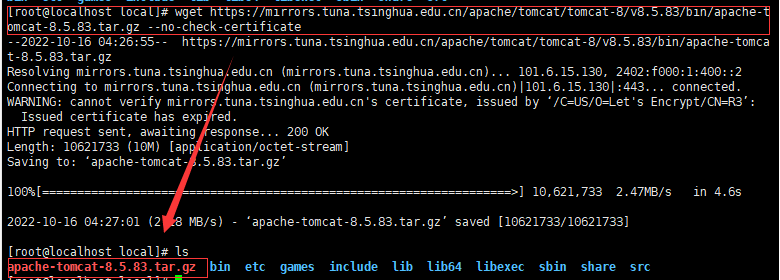
解压安装包,执行命令:
tar -xzvf apache-tomcat-8.5.83.tar.gz
删除安装包文件,执行命令:
rm apache-tomcat-8.5.83.tar.gz -y重命令文件夹,为tomcat:
mv apache-tomcat-8.5.83 tomcat三、配置环境变量和自动启动
1.修改配置文件:vi /etc/profile,在最后增加一行CATALINA_HOME:

2.将tomcat配置为服务,执行命令:
cp /usr/local/tomcat/bin/catalina.sh /etc/init.d/tomcat83.给这个文件增加其它用户组的执行权限,执行命令:
chmod 755 /etc/init.d/tomcat84.修改tomcat8启动脚本,否则不能注册为服务:vi /etc/init.d/tomcat8,在第一行之后写入以下4行,改完保存退出:
#!/bin/sh
#chkconfig:2345 10 90
#description:tomcat8 service
export JAVA_HOME=/usr/lib/jvm/java-1.8.0-openjdk-1.8.0.345.b01-1.el7_9.x86_64
export CATALINA_HOME=/usr/local/tomcatJAVA_HOME是根据/etc/profile中JAVA_HOME的设置来配置
这里配置的2345是指的是2345这4个运行级别会开机自启动,10是启动优先级,90是关闭优先级 ,优先级值为0-99,越小优先级越高
前面在/etc/profile文件配置中的环境变量只会在shell登录后执行,开机的过程中并不会加载/etc/profile。但是tomcat的启动脚本中需要这两个变量,所以需要在启动脚本中加入这两个变量。
将tomcat配置为服务:
chkconfig --add tomcat8 # 将tomcat8配置为服务
service tomcat8 start # 启动服务
ps -ef | grep tomcat # 查看tomcat服务是否启动
service tomcat8 stop # 停止tomcat服务
四、配置防火墙
firewall-cmd --zone=public --add-port=8080/tcp --permanent # 开启端口
firewall-cmd --reload # 重启防火墙
firewall-cmd --zone=public --list-ports #列出开启的端口
这里在浏览器输入:http://192.168.xxx.xxx:8080/ ,即可访问服务(通过ifconfig查看Ip)

-
1
原神3.8心海武器推荐 原神3.8心海带什么武器
-
2
阴阳师寻迹骰怎么获得 阴阳师寻迹骰获得方法
-
3
王者荣耀妄想都市观光怎么获得 王者荣耀妄想都市观光活动
-
4
阴阳师新召唤屋和幕间皮肤效果怎么样 阴阳师新召唤屋和幕间皮肤获取方法介绍
-
5
羊了个羊7.26攻略 羊了个羊7月26日怎么过
-
6
崩坏星穹铁道求不得成就攻略介绍 崩坏星穹铁道求不得成就怎么获得
-
7
崩坏星穹铁道去吧阿刃成就攻略介绍 崩坏星穹铁道去吧阿刃成就怎么获得
-
8
时空中的绘旅人罗夏生日有什么复刻 绘旅人罗夏生日礼包复刻一览
-
9
银河境界线武器强度怎么看 银河境界线武器强度排行攻略
-
10
阴阳师红蛋蛋限时福利怎么获得 阴阳师再结前缘版本福利介绍










